
جدول المحتويات:
- مؤلف John Day [email protected].
- Public 2024-01-30 07:41.
- آخر تعديل 2025-01-23 12:54.

تمامًا كما هو الحال مع أي أداة أخرى ، سيحتاج فأرة الكمبيوتر في النهاية إلى بعض الصيانة نظرًا لاستخدامها المستمر. إن التآكل والتلف النموذجي للمنتج يسمح له بالعمل بكفاءة أقل مما كان عليه خلال وقت شرائه مرة واحدة. بعد كل شيء ، التدهور أمر لا مفر منه في الحالة الفردية أو الثانية التي يحتاج فيها ماوس Xiaomi إلى تجديد جيد خاصة إذا كانت هناك بعض مشكلات التمرير ، فإليك بعض الخطوات البسيطة التي من شأنها أن تساعد في حل الحالة. لكن كن حذرًا في التعامل مع جميع الأجزاء لأنها ضعيفة جدًا ، واللوحة التي تكون فيها الرقائق شديدة الحساسية. يرجى التأكد من عدم وجود جسيم أو مادة أخرى من شأنها أن تلحق الضرر بالفأر خاصة عندما يتم فتحه. الأيدي الثابتة ستفعل الحيلة.
ماذا نحتاج:
- مفك صليب
- عبوة رش WD-40
- جسم بلاستيكي مسطح (مثل بطاقة الائتمان أو أي شيء آخر)
الخطوة 1:

أولاً ، قم بإزالة البطاريات من الماوس وضعها جانبًا.
ثم ، باستخدام مفك براغي قوي ، قم بفك جميع البراغي الموجودة في الجزء السفلي من الماوس بعناية. يجب أن تكون قادرًا على فتح الأداة بعد هذه الخطوة ، ويجب أن تكون اللوحة مرئية بمجرد فصل جزأي الماوس.
الخطوة 2:

علق الغطاء بجسم مسطح. سيضمن ذلك بقاء جميع الأجزاء في لباقة بينما تميل إلى الأجزاء التالفة / التي أسيء استخدامها من التمرير.
الخطوه 3:
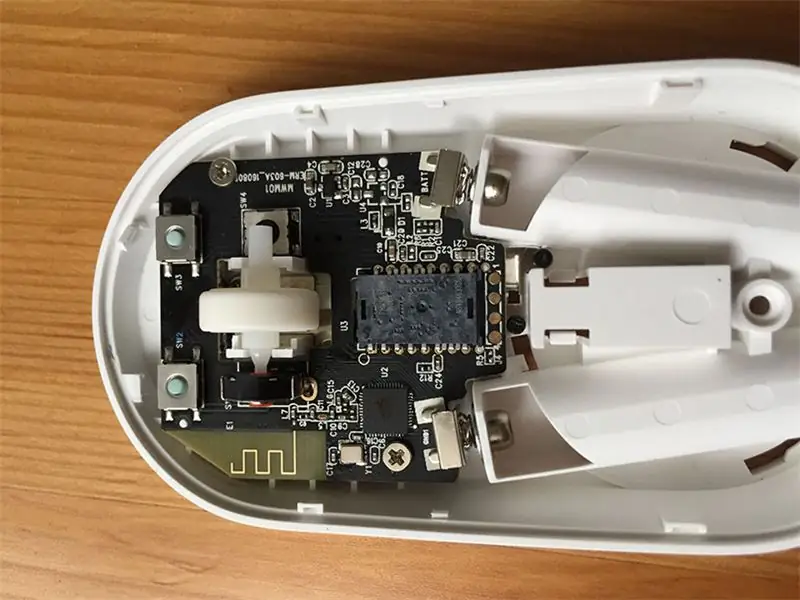
على اللوحة التي توجد بها الشريحة ، ستتمكن من العثور على المزيد من البراغي. قم بفكها أكثر حتى يتم فصل الغلاف البلاستيكي الموجود أسفله تمامًا عن الشريحة.
الخطوة الرابعة:
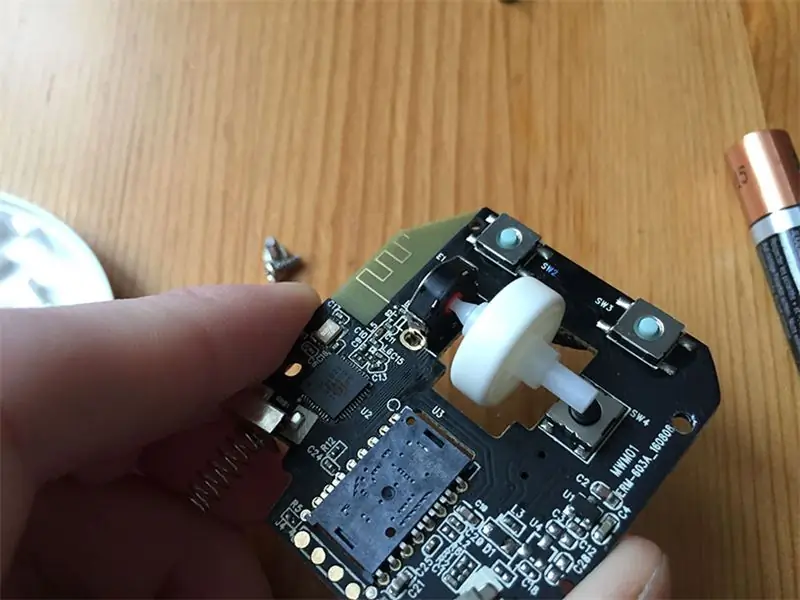

قم بإزالة العجلة من حجرة التمرير وتحقق مما إذا كانت هناك جزيئات قد تسببت في مشكلة التمرير في المقام الأول. خذ هذه الخيوط بعناية (إن وجدت) باستخدام ملقط وتأكد من أن العجلة الآن خالية من أي حطام.
الخطوة الخامسة:

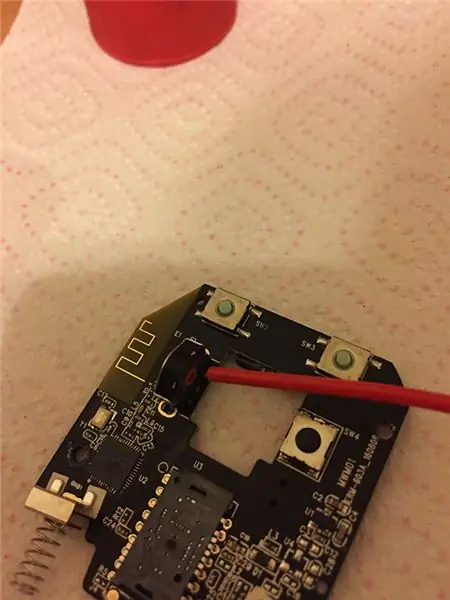
خذ عبوة WD-40 وقم بتطبيق المادة برفق في التمرير. ستنشئ هذه الخطوة لفة أكثر انسيابية للعجلة مقابل التمرير ، وإذا تم تشحيمها بشكل صحيح ، فلن تتسبب بعد ذلك في أي مشاكل في تمرير الماوس. امسح أي سائل زائد قد يكون قد تم رشه على اللفافة.
الخطوة السادسة:
أعد القطع (العجلة ، الرقاقة إلى اللوحة ، الأجزاء البلاستيكية من الماوس) معًا عن طريق قفلها بعناية باستخدام البراغي المستخدمة سابقًا. أعد البطاريات وتحقق مما إذا كان المنتج يعمل بسلاسة مرة أخرى.
إذا تم ذلك بشكل صحيح ، فستجد أن الماوس سيعمل بشكل طبيعي مرة أخرى.
موصى به:
إصلاح مشكلة بطارية CMOS على جهاز كمبيوتر محمول: 7 خطوات (بالصور)

إصلاح مشكلة بطارية CMOS على جهاز كمبيوتر محمول: يومًا ما يحدث أمر لا مفر منه على جهاز الكمبيوتر الخاص بك ، وتفشل بطارية CMOS. يمكن تشخيص هذا على أنه السبب المعتاد لحاجة الكمبيوتر إلى الوقت والتاريخ لإعادة إدخالهما في كل مرة يفقد فيها الكمبيوتر الطاقة. إذا نفدت بطارية الكمبيوتر المحمول و
إصلاح مشكلة المنفذ التسلسلي / برنامج التشغيل Mac Lilypad USB: 10 خطوات (بالصور)

إصلاح مشكلة المنفذ التسلسلي / برنامج التشغيل Mac Lilypad USB: اعتبارًا من عام 2016 ، هل يبلغ عمر جهاز Mac أقل من عامين؟ هل قمت مؤخرًا بالترقية إلى أحدث نظام تشغيل (Yosemite أو أي شيء أحدث)؟ سيوضح لك البرنامج التعليمي كيف أصلحت أجهزة Lilypad USB. كان الخطأ الذي واجهته مرتبطًا
كيفية إصلاح جهاز التحكم عن بعد لـ Xbox - إصلاح مكثف الفصل: 4 خطوات (بالصور)

كيفية إصلاح جهاز التحكم عن بعد لـ Xbox - إصلاح مكثف الفصل: تمت كتابة هذا التوجيه استجابةً لوجود جهاز تحكم عن بعد لـ Xbox مكسور. الأعراض هي أن جهاز التحكم عن بعد يبدو وكأنه يعمل بشكل جيد. عندما أقوم بتوجيه جهاز التحكم عن بعد إلى & nbsp؛ جهاز استقبال التلفزيون لأغراض الاختبار فقط ، يمكنني رؤية وميض LED أحمر على جهاز الاستقبال
كيفية إصلاح مشكلة رقم التعريف الشخصي 3.3 فولت في أقراص التسمية البيضاء التي تم إزالتها من محركات أقراص Western Digital Easystore بسعة 8 تيرابايت: 6 خطوات

كيفية إصلاح مشكلة رقم التعريف الشخصي 3.3 فولت في أقراص التسمية البيضاء التي تم إهمالها من محركات أقراص Western Digital Easystore 8 تيرابايت: إذا وجدت هذه التعليمات مفيدة ، فالرجاء التفكير في الاشتراك في قناة Youtube الخاصة بي للحصول على دروس DIY القادمة المتعلقة بالتكنولوجيا. شكرا لك
كيفية إصلاح مشكلة مقبس سماعة الرأس على Slacker G2: 5 خطوات

كيفية إصلاح مشكلة مقبس سماعة الرأس ، على Slacker G2: مرحبًا ، هذه التعليمات حول كيفية إصلاح مقبس سماعة الرأس المزعج في Slacker G2.Mic الذي يستمر في القطع والخروج والظهور! مزعج جدًا! مشكلة شائعة جدًا ، كان علي أن أصلح Slacker بنفسي لأن Slacker لن يحل محله. grrrrrr. لذا ، هذا
